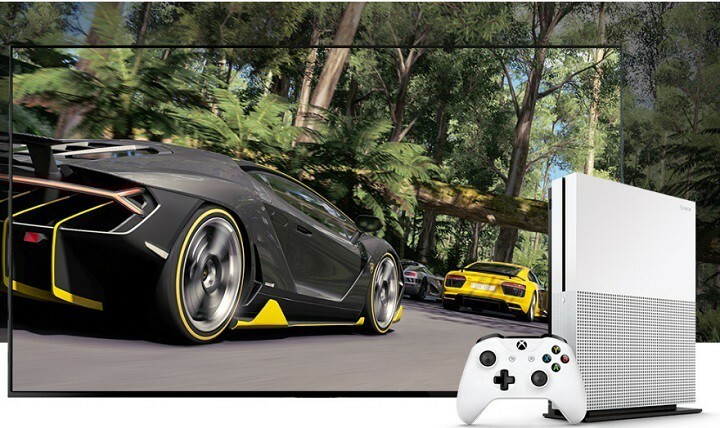Deze software zorgt ervoor dat uw stuurprogramma's blijven werken en beschermt u zo tegen veelvoorkomende computerfouten en hardwarestoringen. Controleer nu al uw chauffeurs in 3 eenvoudige stappen:
- DriverFix downloaden (geverifieerd downloadbestand).
- Klik Start scan om alle problematische stuurprogramma's te vinden.
- Klik Stuurprogramma's bijwerken om nieuwe versies te krijgen en systeemstoringen te voorkomen.
- DriverFix is gedownload door 0 lezers deze maand.
Microsoft lanceerde de Xbox One S-console in augustus 2016 als een slankere versie van de Xbox One. Redmond noemt de Xbox One S trots “het ultieme games- en 4K-entertainmentsysteem” en de specificaties ondersteunen de woorden van Microsoft, met 4K- en HDR-ondersteuning, een 40% slanker lichaam en tot 2TB aan opslagruimte.
Dit model is echter niet immuun voor bugs, met verschillende problemen die van invloed zijn op de algehele game-ervaring op de Xbox One S. Misschien is een van de meest voorkomende fouten de 0x80072ee7 foutcode.
Xbox One S-foutcode 0x80072ee7
Inhoudsopgave:
- Controleer de Xbox Live-servicestatus
- Test de verbinding met Xbox Live
- Start je console opnieuw op
- Controleer je internetverbinding
- Wis de gegevens in de cache
- Verwijder de corrupte bestanden
- DNS gebruiken
De Xbox One S 0x80072ee7-fout oplossen
Fout 80072EE7 treedt voornamelijk op wanneer gebruikers inhoud proberen te openen op uw Xbox One S-console. In de meeste gevallen verschijnt deze foutcode omdat de Xbox One S de bron die gebruikers probeerden te openen niet kon laden. Hoogstwaarschijnlijk blokkeert een netwerkverbindingsfout de naam van de bron van het oplossen naar een IP adres.
Oplossing 1 - Controleer de Xbox Live-servicestatus
Als er waarschuwingen zijn, moet u wachten tot de service actief is. Probeer vervolgens opnieuw toegang te krijgen tot inhoud op uw console.
Oplossing 2 – Test de verbinding met Xbox Live
- Start uw netwerkapparaat opnieuw op.
- Test uw verbinding met Xbox Live:
- Scroll naar links op de Thuis scherm om de gids te openen > selecteer Instellingen
- Ga naar Alle instellingen > selecteer Netwerk
- Selecteer Netwerkinstellingen > Netwerkverbinding testen
- Als er meer dan 5% pakketverlies is, gebruik dan de Probleemoplosser voor netwerkverbinding om de oorzaak van het probleem te detecteren en op te lossen.

Oplossing 3 - Start uw console opnieuw op
Als alles in orde is met de Xbox Live-services, kan een eenvoudige herstart misschien voldoende zijn. Ja, het is de meest populaire universele oplossing voor zo ongeveer alles dat op elektriciteit werkt, maar het zal je verbazen hoe vaak opnieuw opstarten het probleem daadwerkelijk oplost.
Zo reset je je console:
- Houd de Xbox-knop enkele seconden op uw controller.
- Het powermenu verschijnt. Selecteer Console uitschakelen.
- Bevestig door op de te drukken EEN knop.
- Schakel uw console na een paar minuten weer in.
Oplossing 4 - Controleer uw internetverbinding
We hebben de probleemoplosser voor netwerkverbindingen hierboven al genoemd, maar er is een andere manier om uw internetverbinding te controleren. Dus als de probleemoplosser geen problemen kan vinden en oplossen, kunt u het proberen met de handmatige aanpak.
Om dingen alleen te doen, moet je de Xbox neerleggen en je computer aanzetten. Uitchecken Dit artikel voor tips over hoe om te gaan met verschillende problemen met de internetverbinding.
Oplossing 5 - Wis de gegevens in de cache
Het volgende dat we gaan proberen, is het cachegeheugen op uw console wissen. Te veel gegevens in de cache kunnen verschillende problemen veroorzaken, en de 0x80072ee7 foutcode misschien niet de uitzondering. Ga als volgt te werk om de cache op uw Xbox One S te wissen:
- Druk op de Guide-knop op je controller.
- Ga naar Instellingen > Systeem instellingen > Selecteer Opslag.
- Selecteer alle opslagapparaten en druk op Y op je regelaar.
- Selecteer Systeemcache wissen.
- Wanneer u om een bevestiging wordt gevraagd, selecteert u Ja.
- Schakel vervolgens uw console uit en schakel deze na 30 seconden weer in.
Oplossing 6 - Verwijder de corrupte bestanden
Er is ook een goede kans dat sommige van uw bestanden beschadigd zijn geraakt en daarom de gegeven fout veroorzaken. Als dat inderdaad het geval is, hoeft u alleen maar dat corrupte bestand te verwijderen. En hier is hoe:
- Druk op de Xbox-knop op je controller.
- Ga naar Tabblad Instellingen > Systeem instellingen.
- Selecteer uw opslagapparaat.
- Selecteer Games en apps.
- Zoek naar beschadigde bestanden en verwijder ze als die er zijn.
Oplossing 7 - Gebruik DNS
En tot slot, als geen van de vorige oplossingen werkte, kun je altijd voor de DNS gaan. Het wijzigen van de DNS-instellingen is meestal kenmerkend voor het oplossen van problemen met de internetverbinding op pc, maar we kunnen het ook voor Xbox gebruiken. Zo wijzigt u de DNS-instellingen op uw Xbox One S:
- druk de Xbox knop op je controller.
- Ga naar Alle instellingen > Netwerk > Netwerkinstellingen > Geavanceerde instellingen.
- Ga naar DNS-instellingen en selecteer Handleiding.
- Typ in 8.8.8.8 voor de primaire DNS.
- Typ in 8.8.4.4 voor de secundaire DNS.
- Start uw console opnieuw op.
Er zijn verschillende verbindingsfoutberichten waardoor u mogelijk geen toegang krijgt tot inhoud op uw console. Selecteer gewoon het foutbericht dat u op het scherm ziet en de probleemoplosser zal u begeleiden door de acties en controles op te sommen die u moet uitvoeren.
VERWANTE VERHALEN DIE JE MOET BEKIJKEN:
- Problemen met Xbox One S 4K en HDR oplossen
- Resident Evil 7 krijgt 1080p/60fps en HDR-ondersteuning op de Xbox One S
- Watch Dogs 2-spelers klagen dat Xbox One S-controller niet werkt
- Krijg hier 11 snelle oplossingen voor 'Xbox-aanmeldingsfout 0x87dd0006'
- Oplossing: Xbox One-fout "Netwerkinstellingen blokkeren partychat"
![Xbox One S-foutcode 107 [FIX]](/f/db82dcad3ee724a59ef382ed6dd98ed3.jpg?width=300&height=460)